4.18.2.1.2.2. Редактировать группу
При нажатии на кнопку “Редактировать группу” осуществляется переход на страницу “Управление глобальными группами”, на которой отображается перечень групп, подписанных на изучение выбранного ЭУИ (по умолчанию осуществляется управление учебных групп того издания, откуда был совершен переход. К примеру, курс “Информатика и ИКТ”).
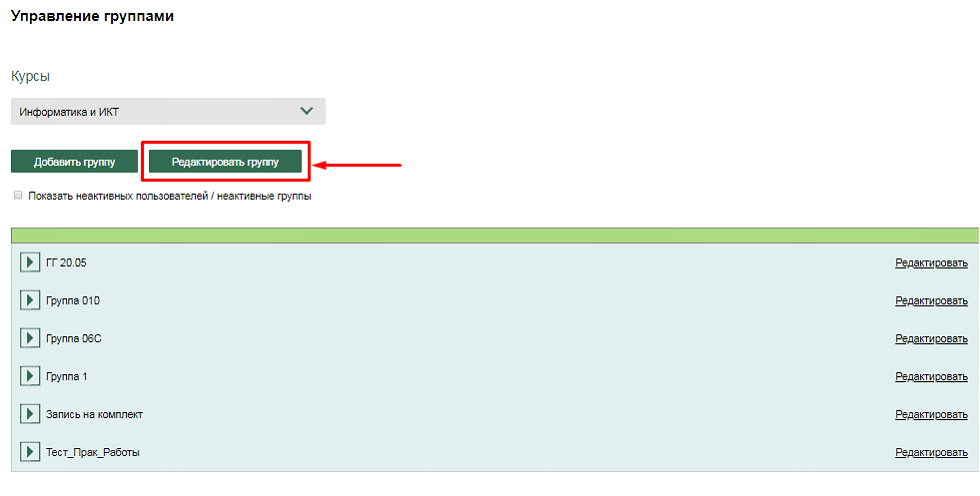
Рис. 659. Редактирование группы
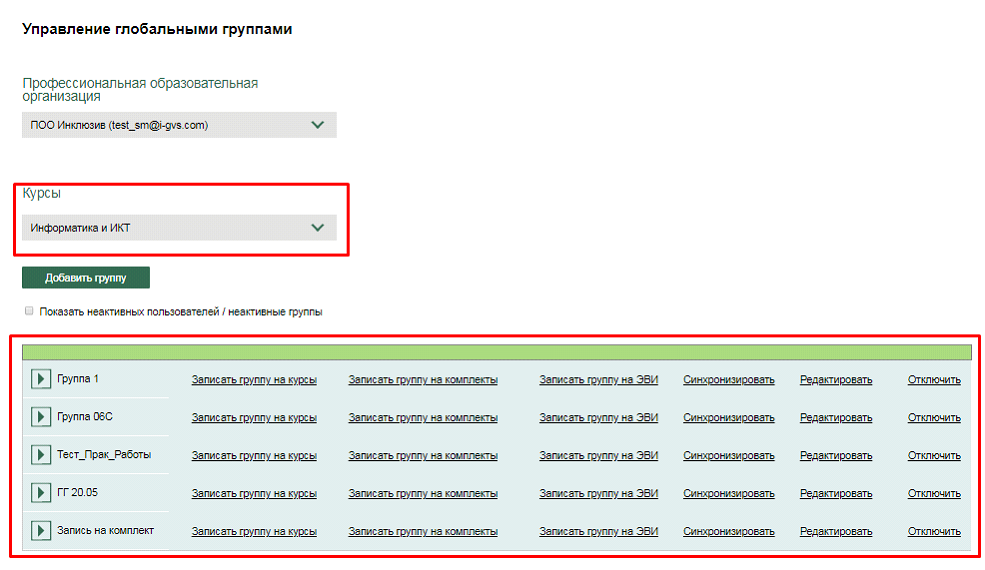
Рис. 660. Управление группами в рамках курса “Информатика и ИКТ”
На данной странице отображаются следующие элементы:
— список учебных групп, проходящих обучение по выбранному ЭУИ;
— кнопка “Добавить”, при нажатии на которую открывается модальное окно с формой добавления новой группы (рис. 88), содержащей следующие поля для заполнения: Название группы, Описание группы, ID группы, Период обучения.
Создание и добавление новой группы происходит после нажатия на кнопку “Добавить”.
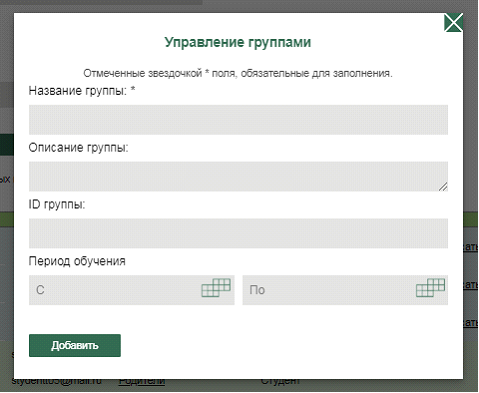
Рис. 661. Добавление новой группы
Предусмотрена возможность свернуть/развернуть список студентов, входящих в группу.
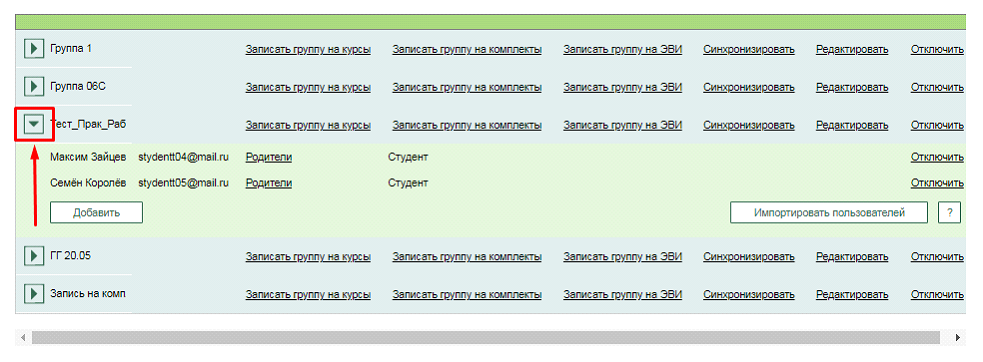
Рис. 662. Развернутый список учебной группы
Кнопка “Добавить” внутри развернутого списка группы вызывает модальное окно с формой добавления нового студента в группу.
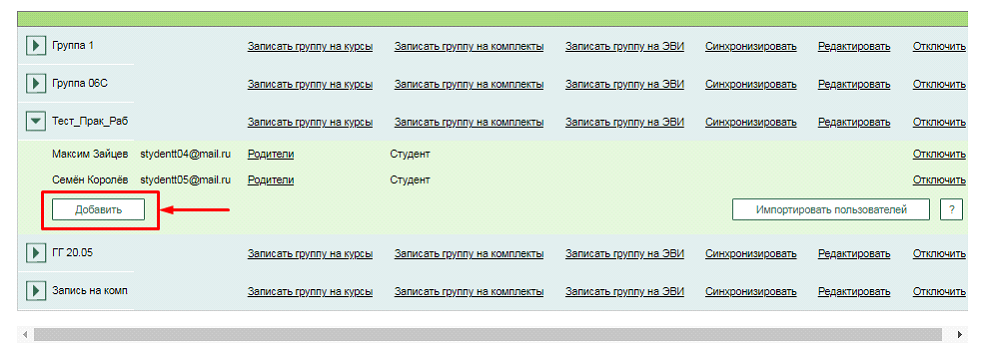
Рис. 663. Кнопка Добавить
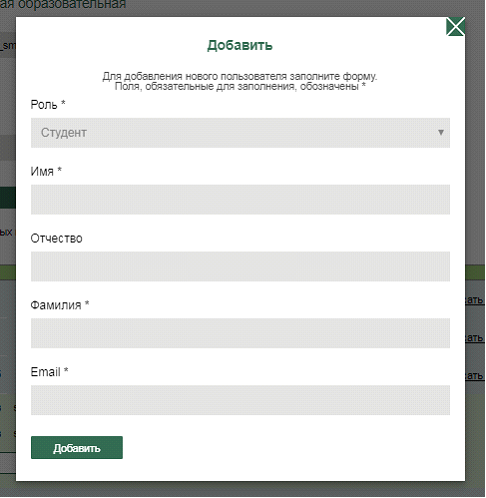
Рис. 664. Форма добавления нового студента в группу
Форма добавления студента содержит следующие поля для заполнения: имя, отчество, фамилия, адрес электронной почты.
Поля, обязательные для заполнения, обозначены звездочкой (*).
При нажатии на кнопку “Добавить” новому студенту будет направлено письмо-приглашение с доступом на прохождение электронного учебного издания. Незарегистрированные ранее пользователи должны заполнить регистрационную форму и затем получить доступ к работе с Платформой и изучению курса.
При нажатии на кнопку “Импортировать пользователей” возникает модальное окно, с помощью которого Администратор имеет возможность импортировать пользователей в выбранную группу, загрузив текстовый файл со списком студентов. Для этого необходимо нажать на кнопку “Выберите файл”, после чего откроется рабочий стол для загрузки нужного файла.
В случае возникновения проблем при импортировании пользователей предусмотрена возможность получения справочной информации при нажатии на иконку “Вопросительный знак”.
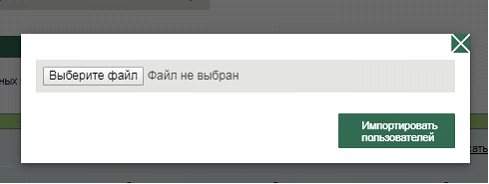
Рис. 665. Импортирование пользователей
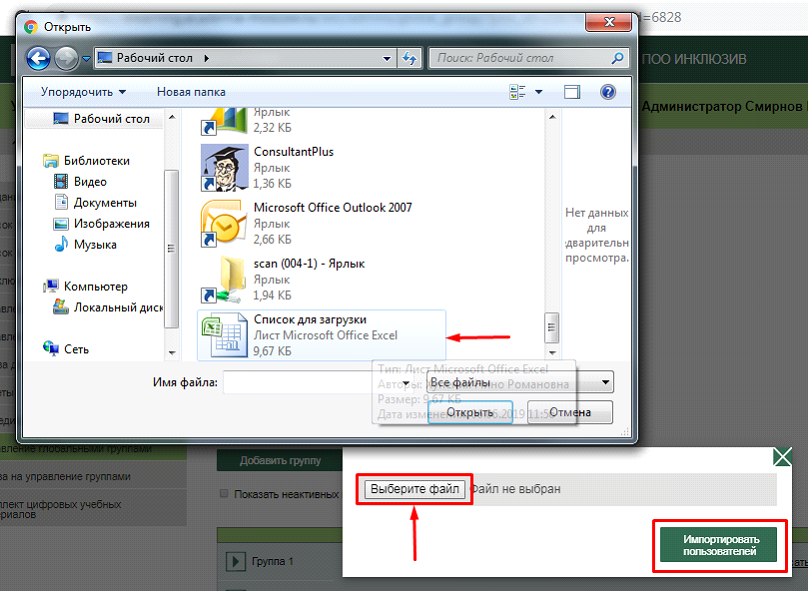
Рис. 666. Выбор файла. Импортирование пользователей в группу
Предусмотрена возможность редактирования информации о родителях студента. Для этого необходимо нажать на “Родители” в строке конкретного студента, после чего откроется модальное окно с формой заполнения и редактирования данных о родителе. Для сохранения введенных данных нажмите на кнопку “Добавить”.
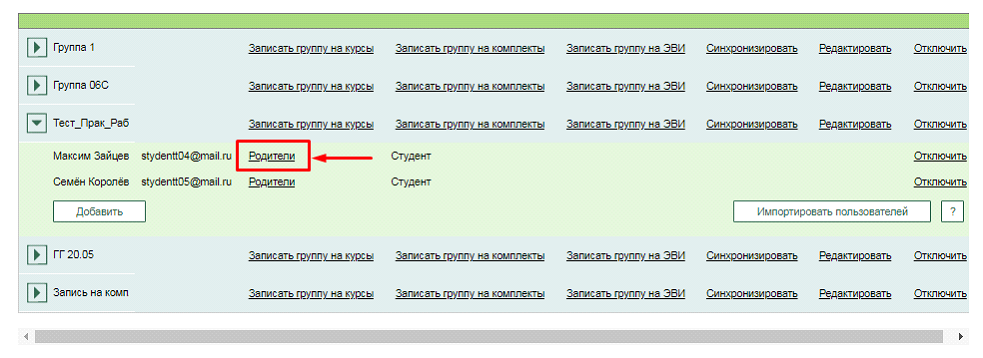
Рис. 667. Переход к форме редактирования информации о родителях

Рис. 668. Форма редактирования информации о родителях
Администратор имеет возможность отключить родителя студента от группы.
Для этого необходимо в форме редактирования информации о родителе нажать на кнопку “Отключить”, после чего появится модальное окно подтверждения действия.
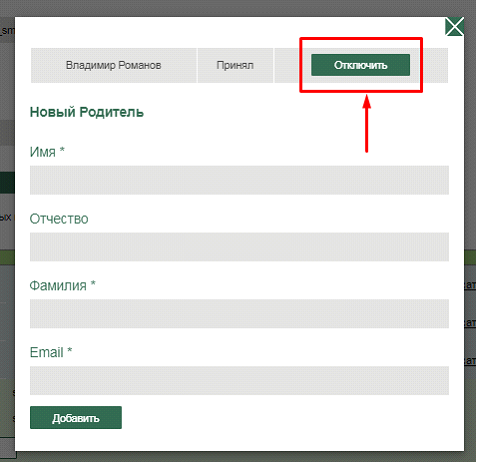
Рис. 669. Отключение пользователя в роли “Родитель” от группы
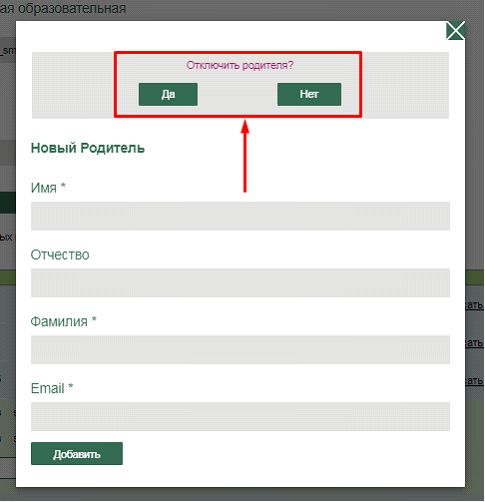
Рис. 670. Модальное окно подтверждения действия
Для отключения студента от группы необходимо нажать на “Отключить” в соответствующей строке развернутого списка студентов, входящих в группу.
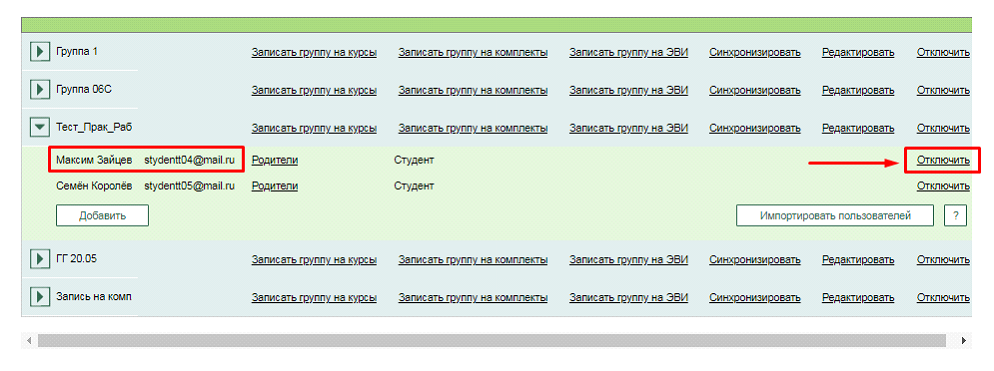
Рис. 671. Отключение студента от группы

